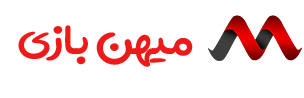تنظیمات گرافیکی Dota 2 راهنمای کامل برای سیستمهای مختلف
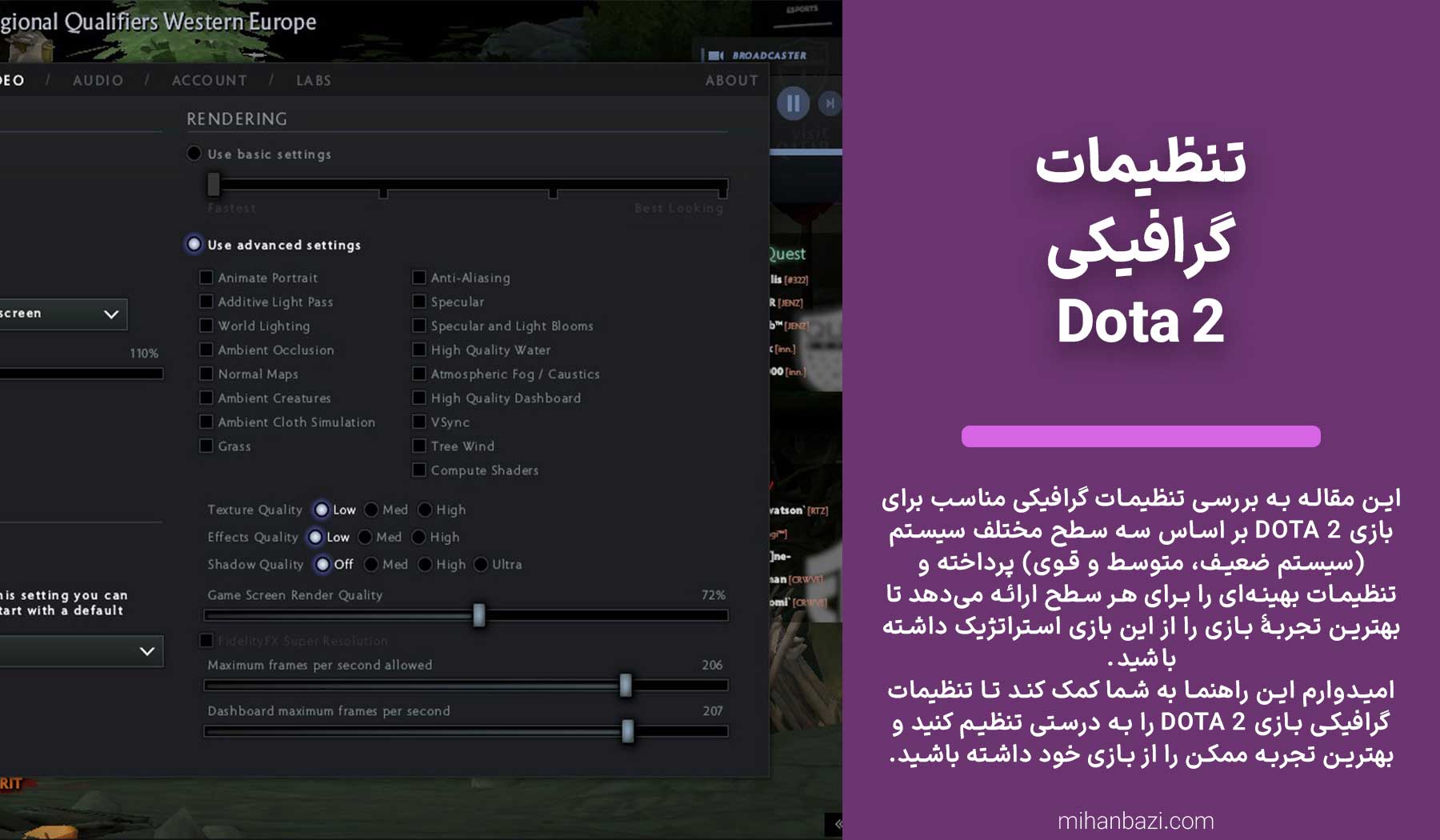
در جهان بازیهای ویدیویی، تنظیمات گرافیکی نقش بسیار مهمی را ایفا میکنند. تنظیمات گرافیکی Dota 2 به شما امکان میدهند کیفیت تصویر، کارایی و روانی بازی را بسته به قدرت سیستم خود بهینه کنید. در این مقاله، به بررسی تنظیمات گرافیکی بازی Dota 2 برای سه حالت سیستم مختلف، یعنی سیستم ضعیف، متوسط و قوی، خواهیم پرداخت تا شما بتوانید بهترین تجربهٔ بازی را از این بازی استراتژیک به دست آورید.
تنظیمات گرافیکی Dota 2 برای سیستم ضعیف (Low-end system)
تمام تنظیمات گفته شده در تصویر موجود است تنها، نیاز به کمی دقت دارد.
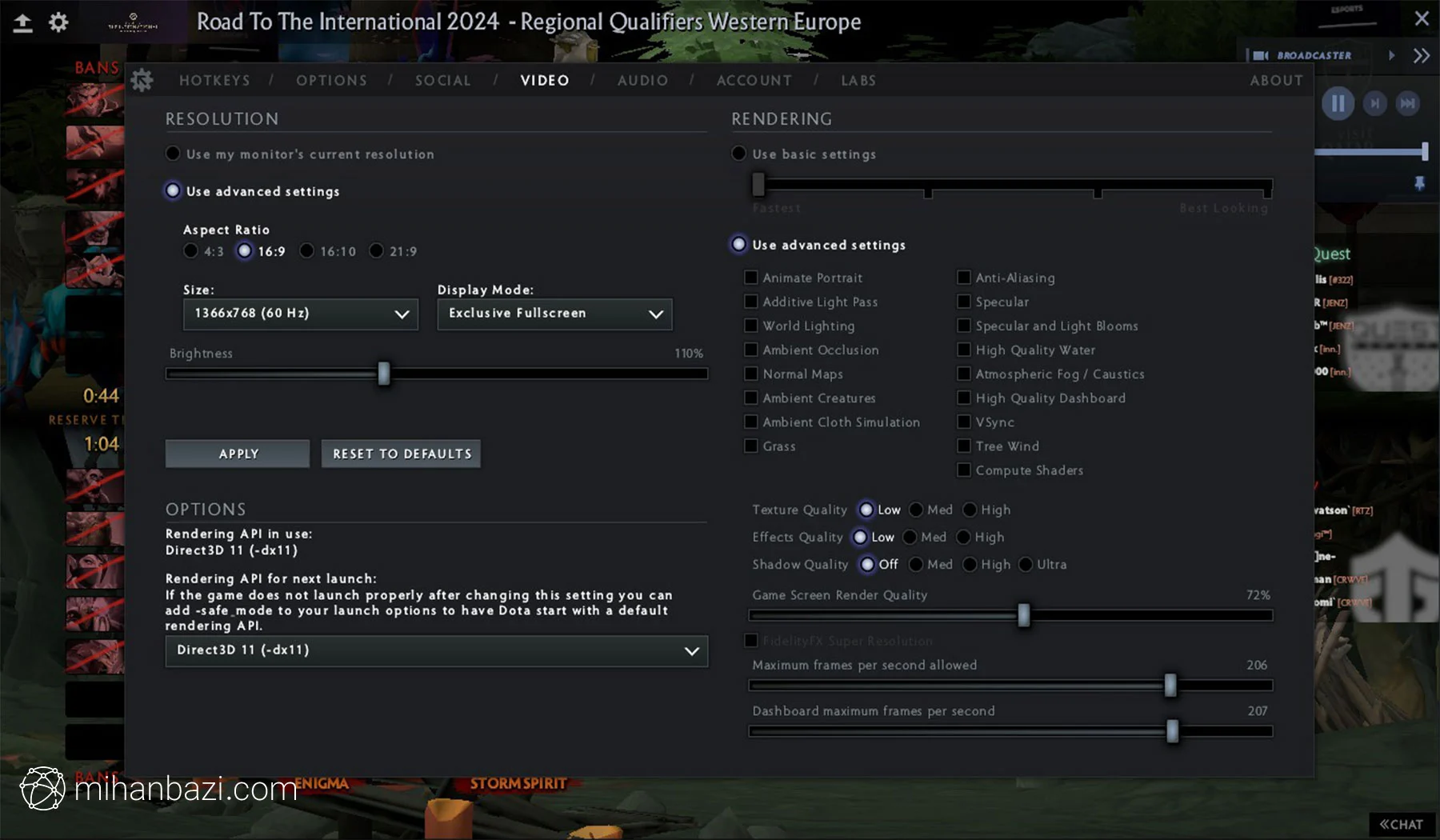
- رزولوشن (Resolution):
- موقعیت: منوی تنظیمات > تب Video > قسمت Resolution
- مقدار: 720p (1280×720)
- Rendering:
- موقعیت: منوی تنظیمات > تب Video > قسمت Rendering
- مقدار: Fastest
- آنتی آلیاسینگ (Anti-Aliasing):
- موقعیت: منوی تنظیمات > تب Video > قسمت Anti-Aliasing
- مقدار: Disabled
- Shadow Quality:
- موقعیت: منوی تنظیمات > تب Video > قسمت Shadow Quality
- مقدار: Off
- Texture Quality:
- موقعیت: منوی تنظیمات > تب Video > قسمت Texture Quality
- مقدار: Low
- Effects Quality:
- موقعیت: منوی تنظیمات > تب Video > قسمت Effects Quality
- مقدار: Low
- Render Quality:
- موقعیت: منوی تنظیمات > تب Video > قسمت Render Quality
- مقدار: 50% – 70%
- Ambient Occlusion:
- موقعیت: منوی تنظیمات > تب Video > قسمت Ambient Occlusion
- مقدار: Disabled
تنظیمات گرافیکی Dota 2 برای سیستم متوسط (Mid-range system)
تمام تنظیمات گفته شده در تصویر موجود است تنها، نیاز به کمی دقت دارد.
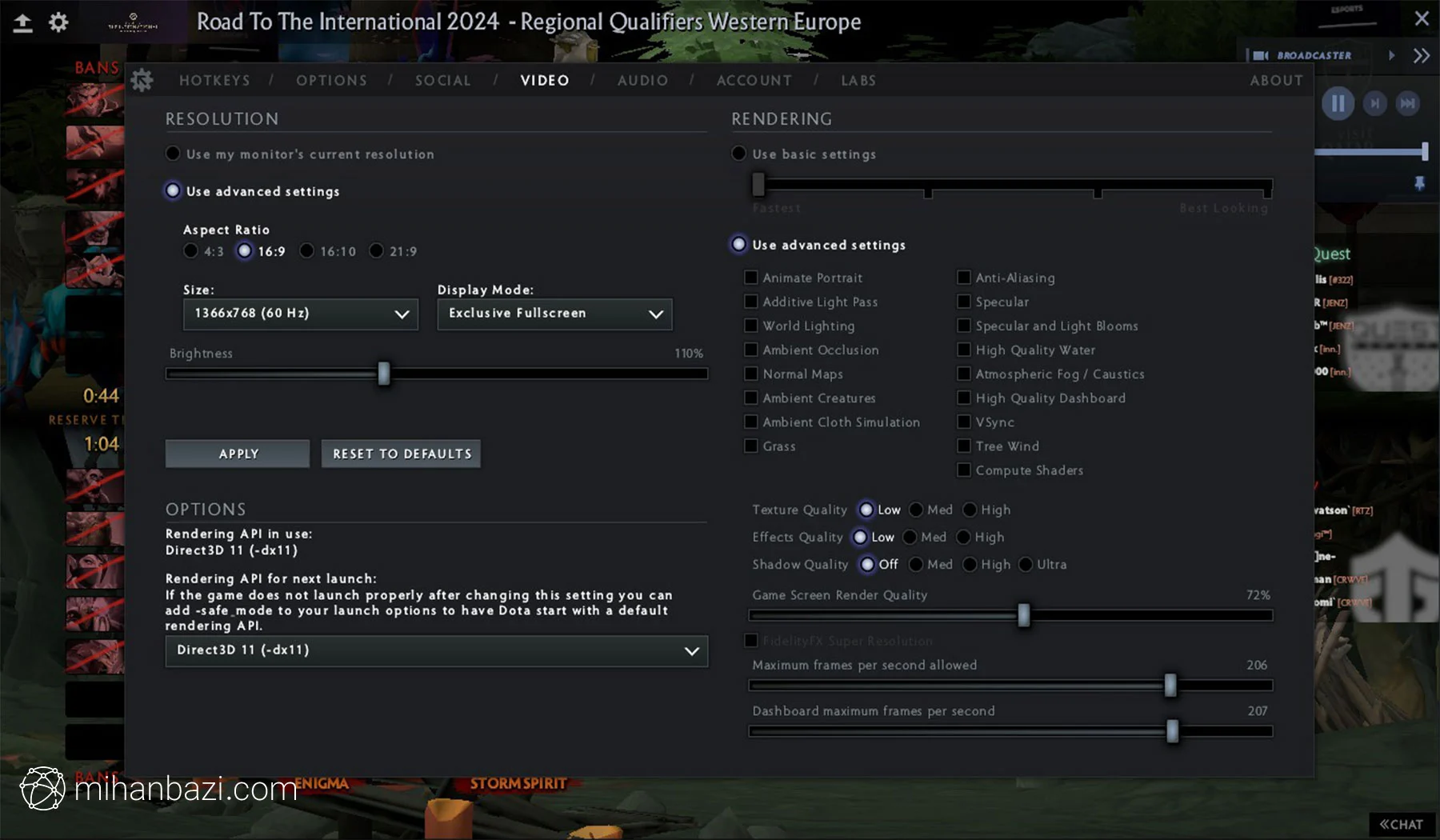
- رزولوشن (Resolution):
- موقعیت: منوی تنظیمات > تب Video > قسمت Resolution
- مقدار: 1080p (1920×1080)
- Rendering:
- موقعیت: منوی تنظیمات > تب Video > قسمت Rendering
- مقدار: Fast
- آنتی آلیاسینگ (Anti-Aliasing):
- موقعیت: منوی تنظیمات > تب Video > قسمت Anti-Aliasing
- مقدار: Enabled
- Shadow Quality:
- موقعیت: منوی تنظیمات > تب Video > قسمت Shadow Quality
- مقدار: Medium
- Texture Quality:
- موقعیت: منوی تنظیمات > تب Video > قسمت Texture Quality
- مقدار: Medium
- Effects Quality:
- موقعیت: منوی تنظیمات > تب Video > قسمت Effects Quality
- مقدار: Medium
- Render Quality:
- موقعیت: منوی تنظیمات > تب Video > قسمت Render Quality
- مقدار: 80% – 100%
- Ambient Occlusion:
- موقعیت: منوی تنظیمات > تب Video > قسمت Ambient Occlusion
- مقدار: Enabled
تنظیمات گرافیکی Dota 2 برای سیستم قوی (High-end system)
تمام تنظیمات گفته شده در تصویر موجود است تنها، نیاز به کمی دقت دارد.
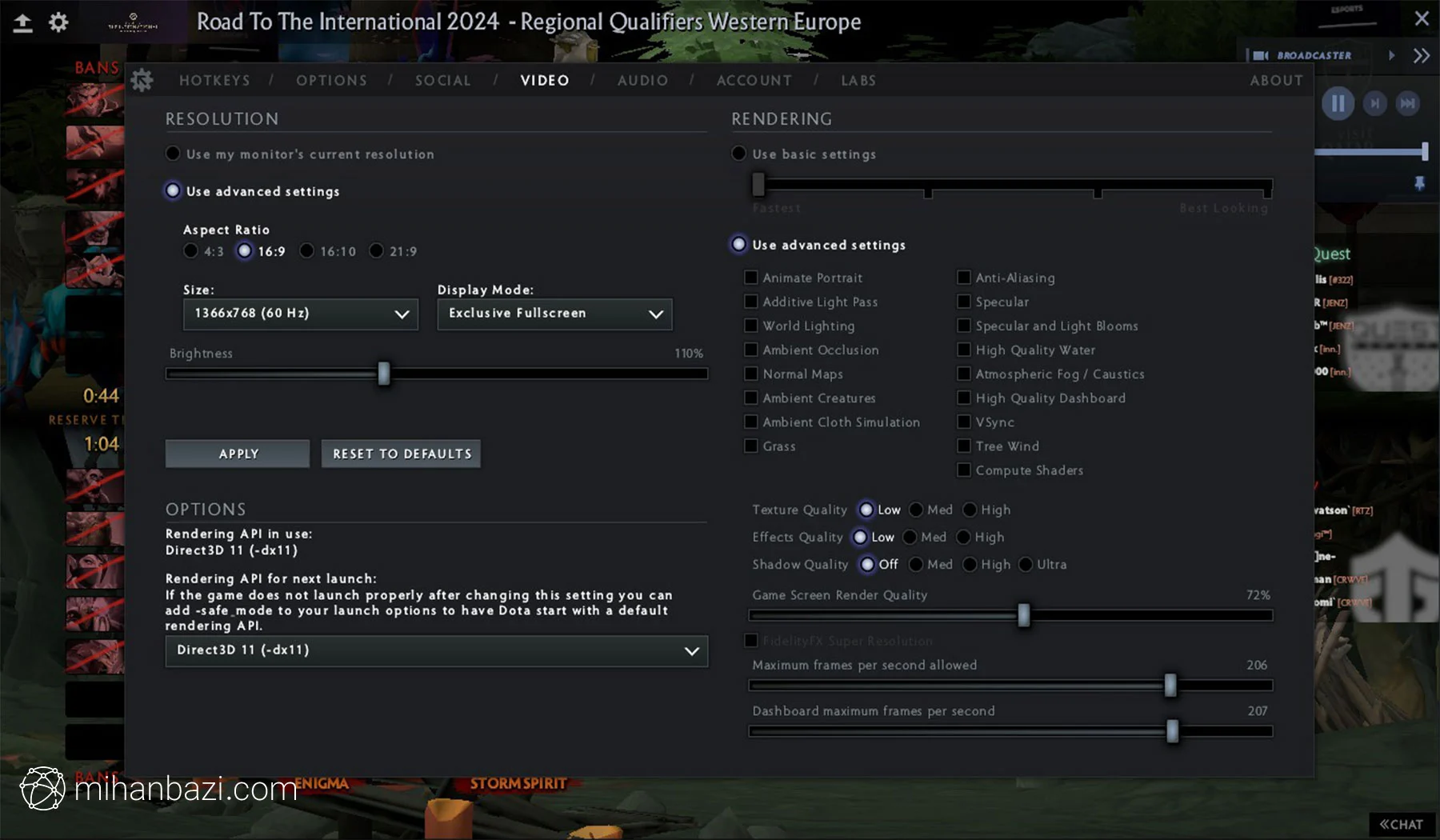
- رزولوشن (Resolution):
- موقعیت: منوی تنظیمات > تب Video > قسمت Resolution
- مقدار: 1080p (1920×1080) یا بالاتر
- Rendering:
- موقعیت: منوی تنظیمات > تب Video > قسمت Rendering
- مقدار: Best Looking
- آنتی آلیاسینگ (Anti-Aliasing):
- موقعیت: منوی تنظیمات > تب Video > قسمت Anti-Aliasing
- مقدار: Enabled
- Shadow Quality:
- موقعیت: منوی تنظیمات > تب Video > قسمت Shadow Quality
- مقدار: High
- Texture Quality:
- موقعیت: منوی تنظیمات > تب Video > قسمت Texture Quality
- مقدار: High
- Effects Quality:
- موقعیت: منوی تنظیمات > تب Video > قسمت Effects Quality
- مقدار: High
- Render Quality:
- موقعیت: منوی تنظیمات > تب Video > قسمت Render Quality
- مقدار: 100% – 150%
- Ambient Occlusion:
- موقعیت: منوی تنظیمات > تب Video > قسمت Ambient Occlusion
- مقدار: Enabled
نکات پایانی
تستهای لازم: قبل از اعمال هر گونه تنظیمات، تستهای لازم را برای اطمینان از پایداری و عملکرد مناسب بازی انجام دهید.
بهروزرسانی درایورها: بهتر است همیشه آخرین درایورها را برای کارت گرافیک خود نصب کرده و به روز نگه دارید.
تنظیمات شخصیسازی: تنظیمات گرافیکی میتوانند بسته به نیاز و ترجیح شخصی شما تغییر کنند، پس آنها را بر اساس تجربهٔ شما در بازی تنظیم کنید.